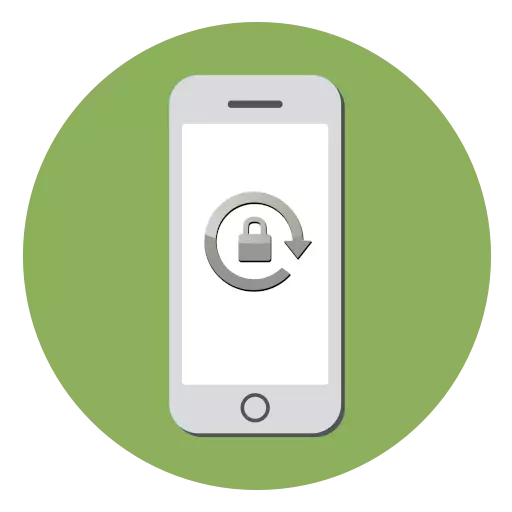
आईफोन सहित कुनै पनि स्मार्टफोन, स्क्रिनको पर्दाको एक इम्बेडेड प्रकार्य छ, तर कहिलेकाँही यसले हस्तक्षेप गर्न सक्दछ। तसर्थ, आज हामी विचार गर्दछौं कि कसरी आईफोनमा एक स्वचालित अभिमुखीकरण परिवर्तनलाई अक्षम पार्दछ।
आईफोनमा अटोपोज बन्द गर्नुहोस्
स्वत: सञ्चार - प्रकार्य जुनमा स्क्रिन स्वचालित रूपमा परिदृश्यमा पोर्टेरेट मोडबाट स्विच गर्दछ जब तपाईं स्मार्टफोनबाट तेर्सोलाई ठाडो स्थितिबाट घुमाउनुहुन्छ। तर कहिलेकाँही यसले असुविधा पठाउन सक्दछ, उदाहरणका लागि, यदि फोन राख्ने क्षमता ठाडो रूपमा ठाडो रूपमा हुँदैन भने, पर्दा स्क्रिनले निरन्तर अभिमुखीकरण परिवर्तन गर्दछ। यो यसलाई ठीक गर्न सम्भव छ, केवल स्वत: रोटेशन बन्द गर्दै।विकल्प 1: व्यवस्थापन
आईफोनले स्मार्टफोनको मुख्य कार्य र सेटिंग्समा विशेष द्रुत पहुँच प्यानल प्रदान गर्दछ, जसले नियन्त्रणको नाम प्राप्त गर्यो। यस मार्फत, तपाईं तुरून्त सक्षम र अक्षम गर्न सक्नुहुन्छ स्वचालित शिफ्ट शिफ्ट अक्षम गर्न सक्नुहुन्छ।
- ह्यान्टल प्यानल प्रदर्शन गर्न तलबाट आईफोन स्क्रिनमा बन्द गर्नुहोस् (यसले केही फरक पार्दैन, स्मार्टफोन अवरुद्ध छ वा छैन)।
- नियन्त्रण प्यानेल पछि देखा पर्नेछ। पुस्तकमा लुट्ने वस्तुलाई सक्रिय गर्नुहोस् (तल स्क्रिनशटमा आइकन देख्न सक्नुहुन्छ)।
- एउटा आइकन जसले रातोमा र color ्गलाई परिवर्तन गर्यो, साथै एउटा सानो चिट्रूप, जुन ब्याट्री चार्ज सूचकबाट छोडियो, सक्रिय लक को बारे मा। यदि तपाईंलाई पछि स्वत: रोटेशन फिर्ता गर्न आवश्यक छ भने नियन्त्रण प्यानलमा आइकनमा ट्याप गर्नुहोस्।
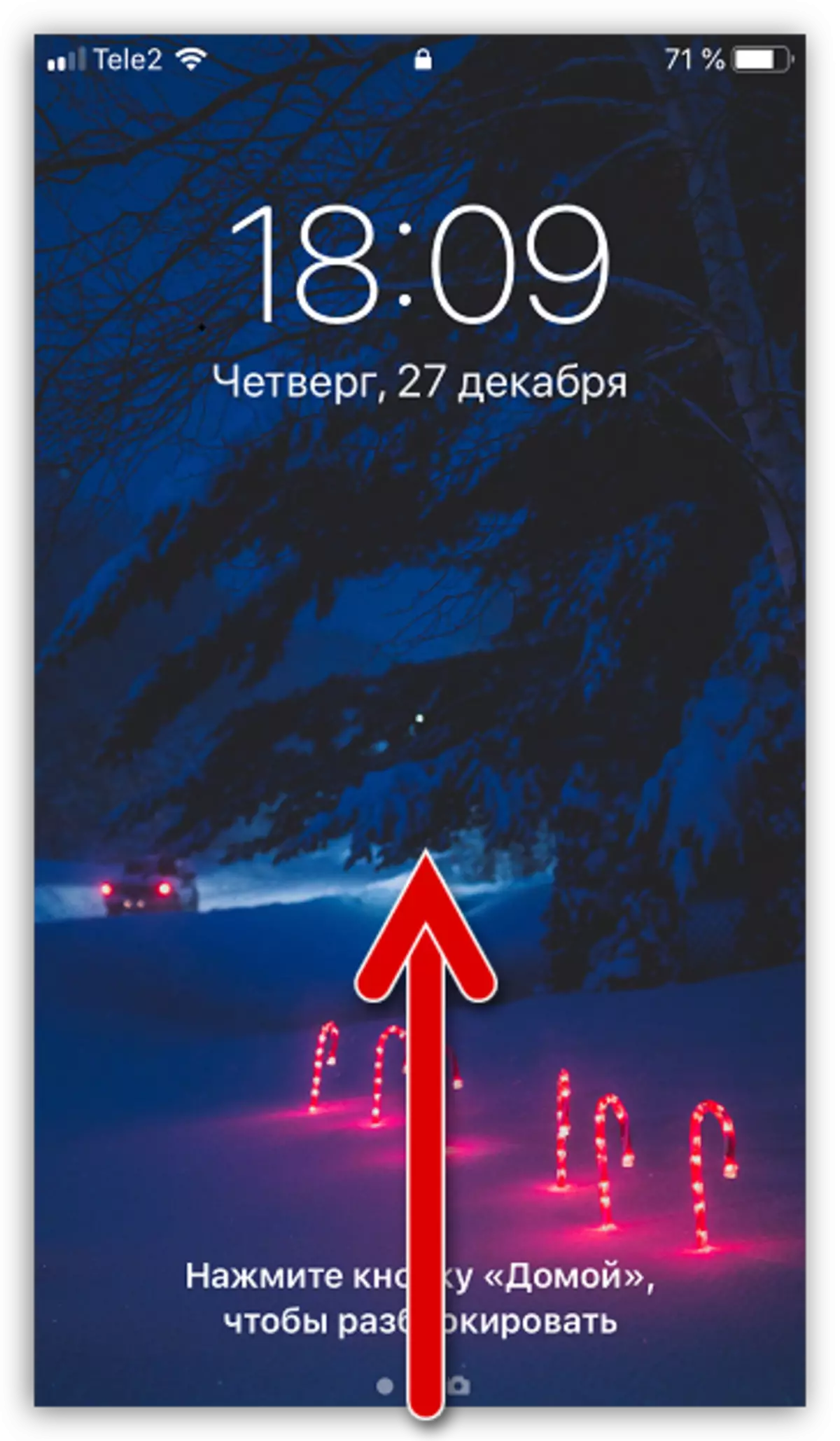
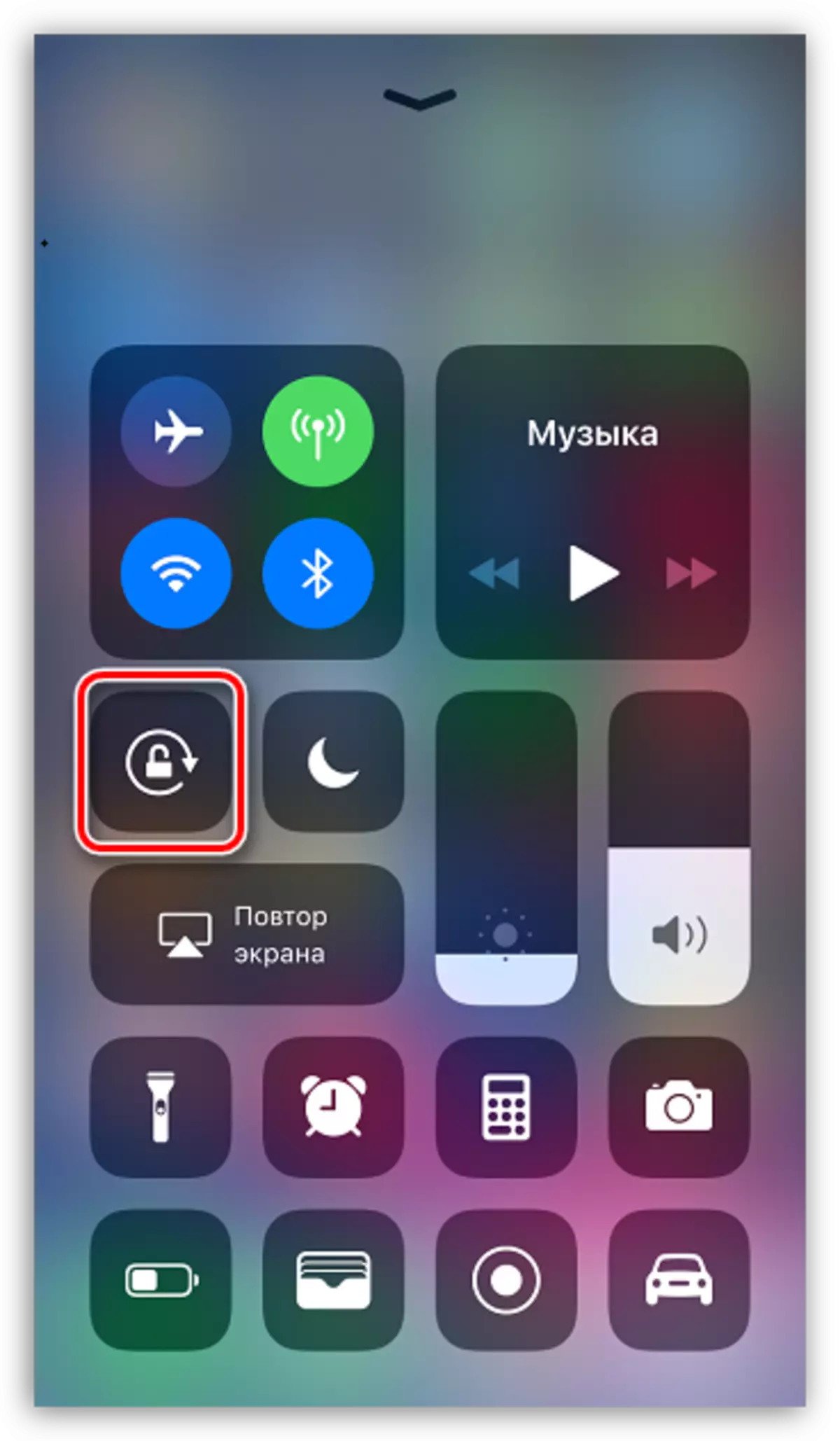
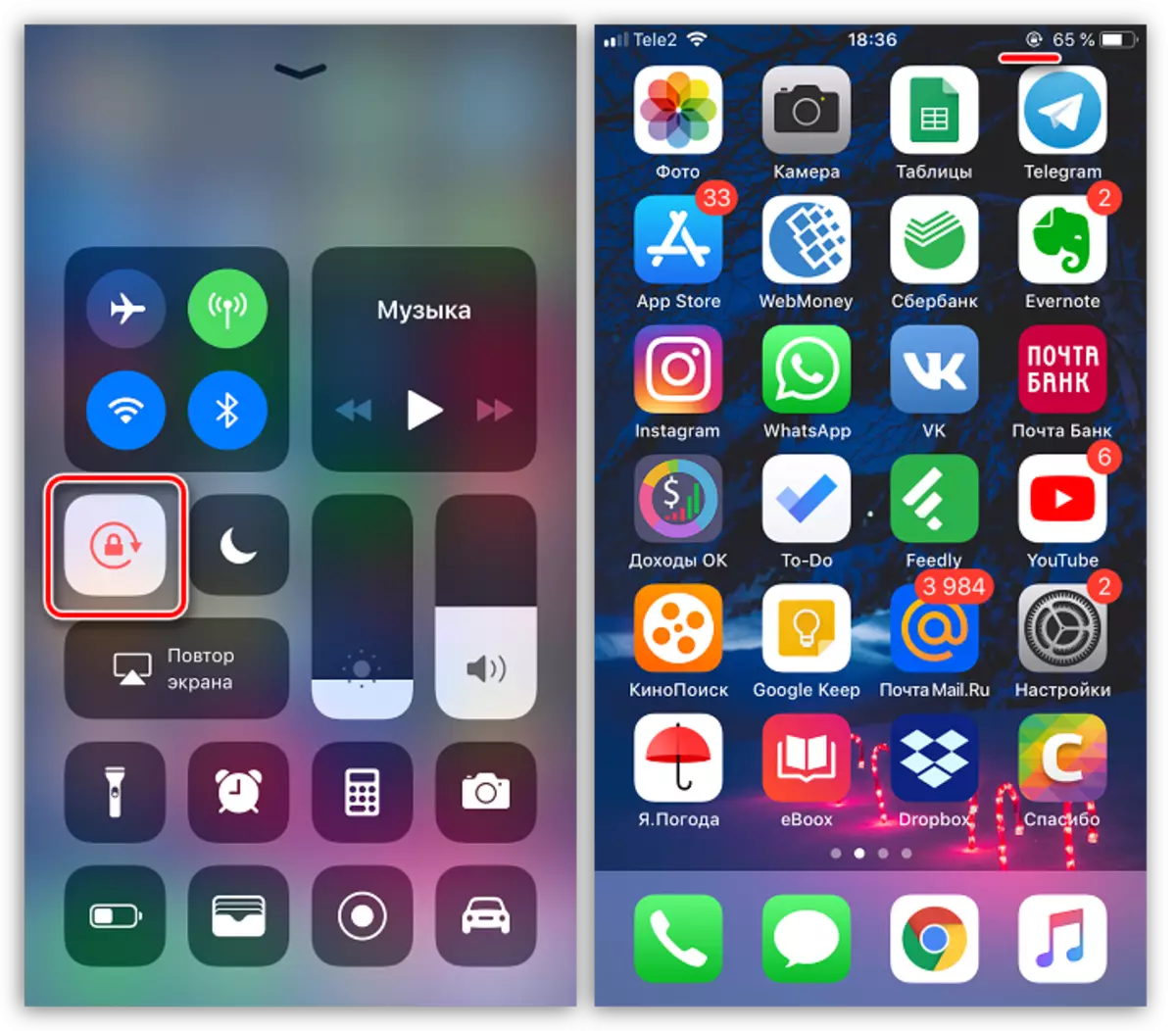
विकल्प 2: सेटिंग्स
अन्य आईफोन मोडेलहरू विपरीत विपरीत, जसले छविलाई मात्र समर्थित अनुप्रयोगहरूमा बदल्छ, साथै प्लस श्रृंखलालाई तेर्सोको साथ पूर्ण रूपमा परिवर्तन गर्न सक्षम छ (डेस्कटप सहित।
- सेटिंग्स खोल्नुहोस् र "स्क्रीन र चमक" सेक्सनमा जानुहोस्।
- "दृश्य" चयन गर्नुहोस्।
- यदि तपाईं अभिमुखीकरण परिवर्तन गर्न आईकनहरू चाहानुहुन्न भने, तर एकै समयमा Autopoter अनुप्रयोगहरूमा काम गरिरहेको छ, मान "बढेको बटन थिचेर परिवर्तन गर्नुहोस्।
- तदनुसार, डेस्कटपमा आइकनहरू स्वचालित रूपमा फेरि पुस्तकमा अनुवाद गरिएको छ, "मानक" मान सेट गर्नुहोस् र "सेट" बटन सेट गर्नुहोस्।

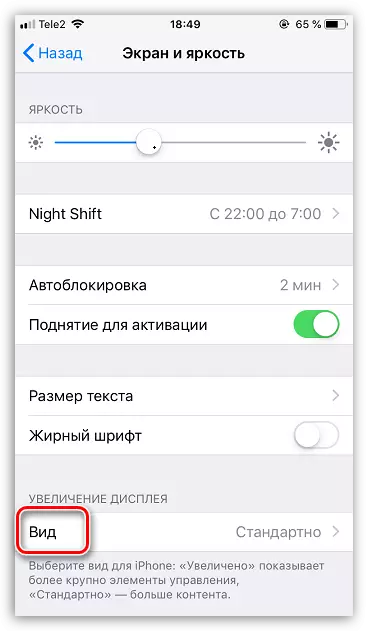


यस तरिकाले, तपाईं सजिलैसँग स्वत: घुमाव अनुकूलित गर्न सक्नुहुन्छ र आफ्नै निर्णय लिनुहोस् जब यो प्रकार्यले काम गर्नुपर्दछ, र कहिले भए पनि।
